
Canonical permette l’aggiornamento delle proprie LTS release a partire dalla Service Pack 1 della versione successiva. Quindi per aggiornare dalla 20.04 alla 22.04 era necessario attendere appunto la versione 22.04.1 che è uscita i primi di agosto 2022.
L’aggiornamento in sé è piuttosto semplice, anche perché i passaggi che richiedono l’attenzione dell’utente sono pochi. È invece necessario fare qualche operazione prima dell’aggiornamento vero e proprio.
Prima di procedere con l’aggiornamento, assicurarsi di eseguire il backup di tutti i dati importanti sull’unità locale.
Se si è in presenza di una Virtual Machine eseguire una Snapshot di sicurezza cosi in caso di malfunzionamenti è possibile fare roolback.
Di seguito elenco gli steps per l’aggiornamento di Ubuntu 20.04 LTS Focal Fossa a Ubuntu 22.04 LTS Jammy Jellyfish
Aggiornare l’intero sistema utilizzando il comando seguente:
|
0 |
sudo apt update -y && apt upgrade -y |
Verificare quindi la release installata con il comando:
|
0 |
cat /etc/os-release |
Nel mio caso la release installata è la 20.04.6 LTS Focal Fossa
Poiché l’SSH utilizza la porta 22, selezionane un’altra porta da connettere per aggiornare il server.
In questo caso, utilizzeremo la porta 1022
Se si ha il firewall attivo sul server Ubuntu come prima cosa utilizzare i seguenti comandi per consentire la porta 1022/TCP:
|
0 1 2 3 4 |
ufw allow 1022 ufw reload ufw status |
Procedere con l’installazione dell’ update-manger-core con il comando:
|
0 |
sudo apt install update-manager-core |
Avviare l’aggiornamento di Ubuntu alla versione 22.04 con il comando:
|
0 |
do-release-upgrade -d |
Premere S per avviare un demone SSH sulla porta 1022
Lo strumento di aggiornamento notificherà una porta SSH alternativa 1022 in caso di interruzione della connessione SSH sulla porta predefinita.
Poiché la porta è già aperta, premere INVIO
Lo strumento di aggiornamento calcolerà tutte le modifiche e fornirà un riepilogo come mostrato nell’immagine sovrastante. Premere INVIO per continuare
Lo strumento di aggiornamento verificherà tutti i pacchetti da installare e obsoleti e fornirà un riepilogo come mostrato nell’immagine sovrastante. Premere S per procedere oppure D per i dettagli
Durante la fase di aggiornamento alcuni pacchetti potrebbero richidere un intervento manuale come nel caso mostrato sopra
Valutare l’azione da intraprendere oppure premere INVIO per lasciare tutto invariato
Premere S per procedere alla rimozione dei pacchetti obsoleti
Per completare l’aggiornamento riavviare il Server premendo S
Al riavvio del server per verificare la versione di Ubuntu eseguire il comando:
|
0 |
cat /etc/os-release |
Se abbiamo fatto tutto correttamente dovremmo vedere la nuova versione 22.04.2 LTS (Jammy Jellyfish)
Procedere quindi alla disattivazione della regola sul firewall creata in precendenza con il comando:
|
0 |
ufw delete allow 1022 |
Ultimo step è quello di liberare spazio disco rimuovendo tutti i pacchetti non necessari con il comando:
|
0 |
sudo apt autoremove --purge |
Al termine riavviare il server e verificare che tutto sia OK.

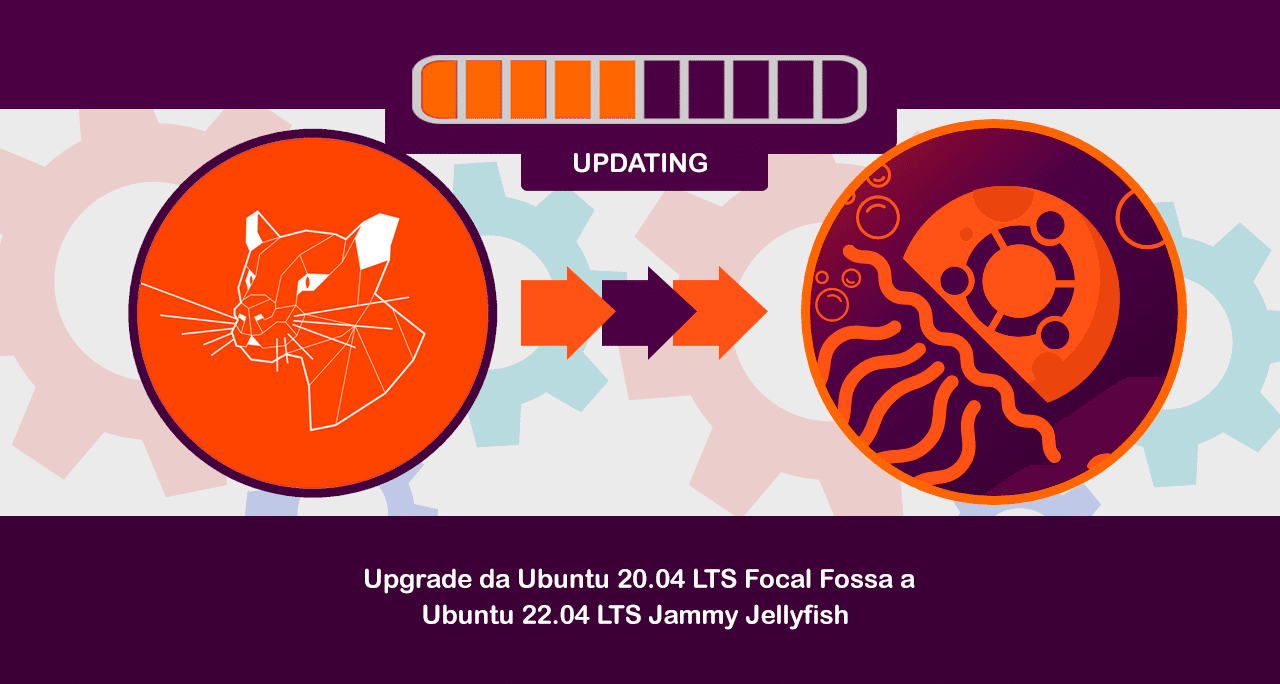
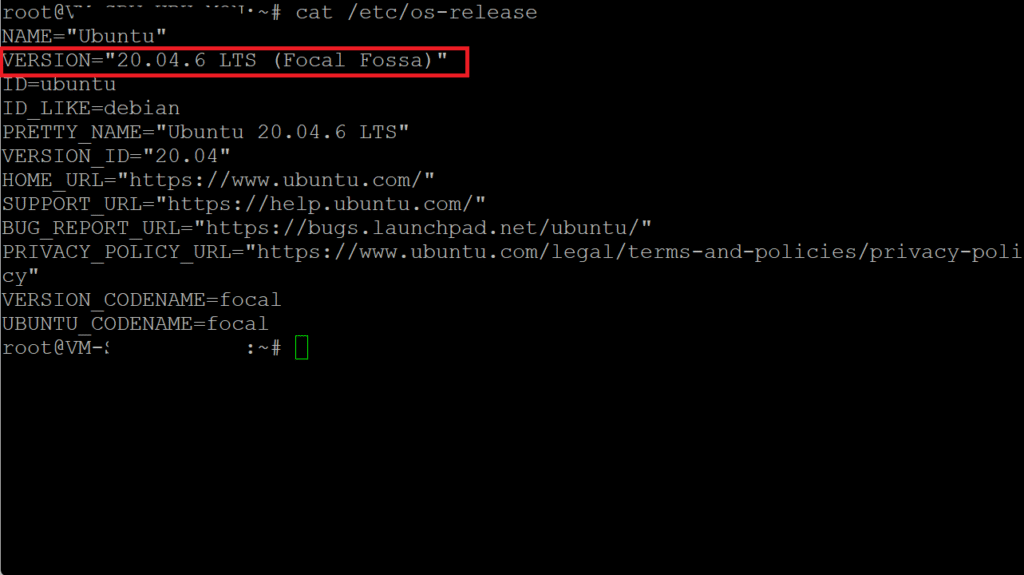
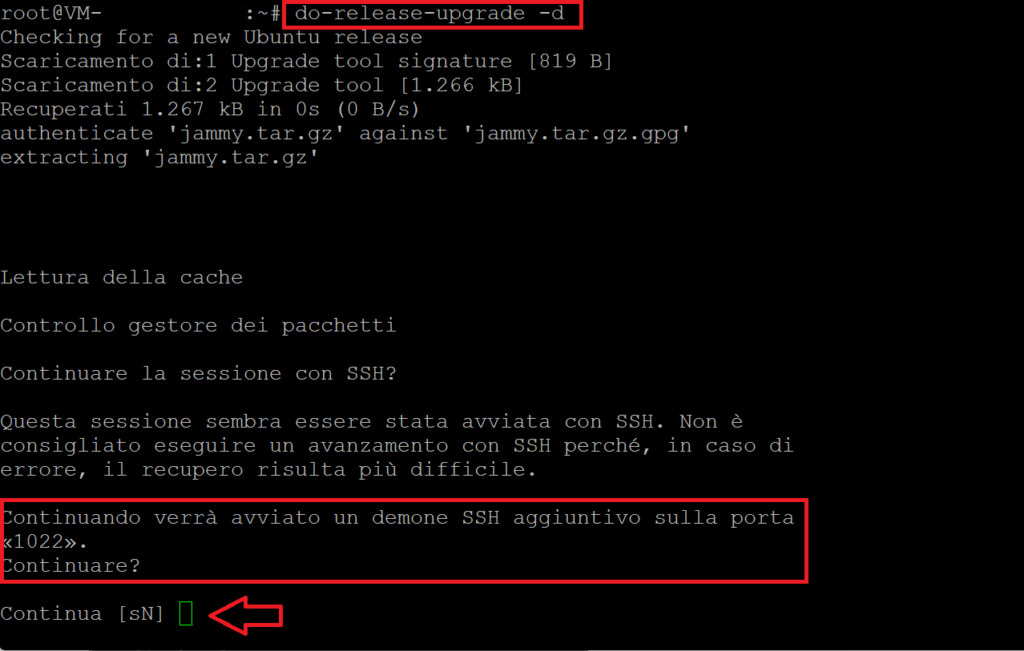
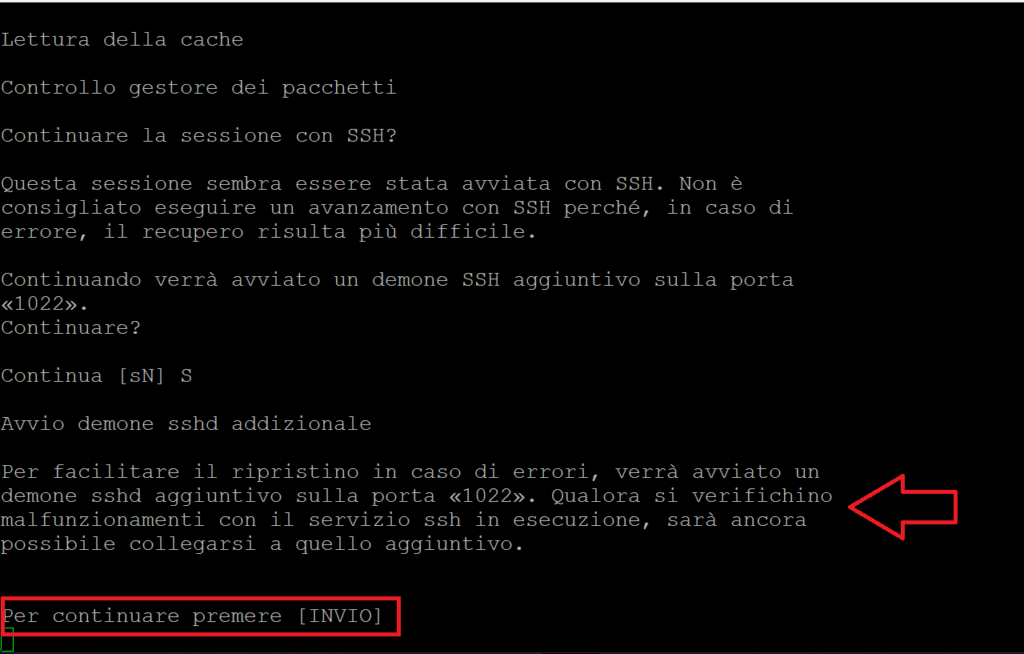
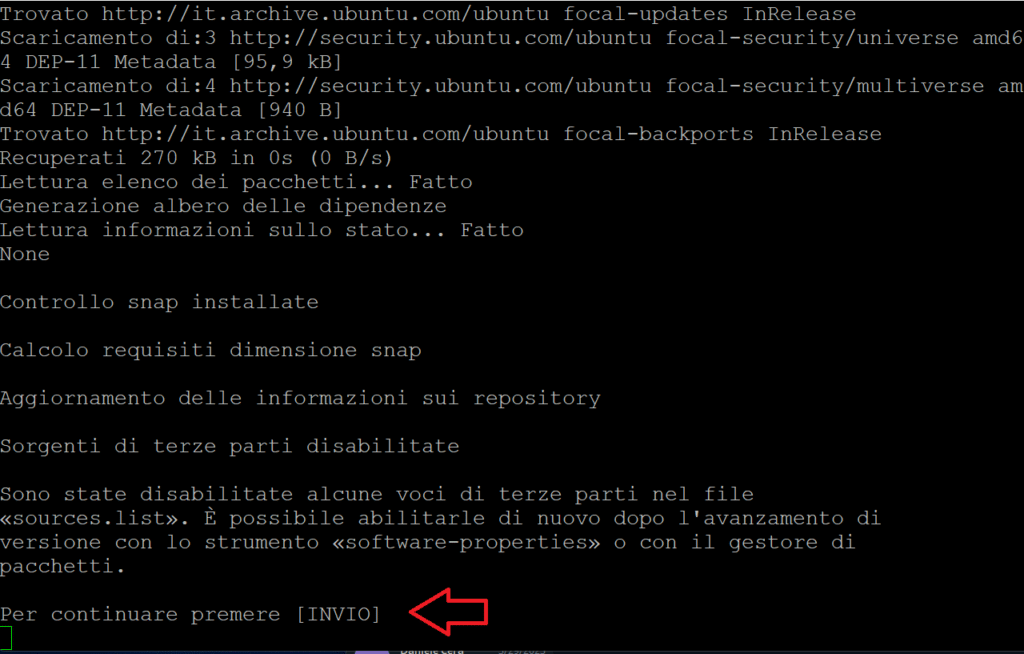
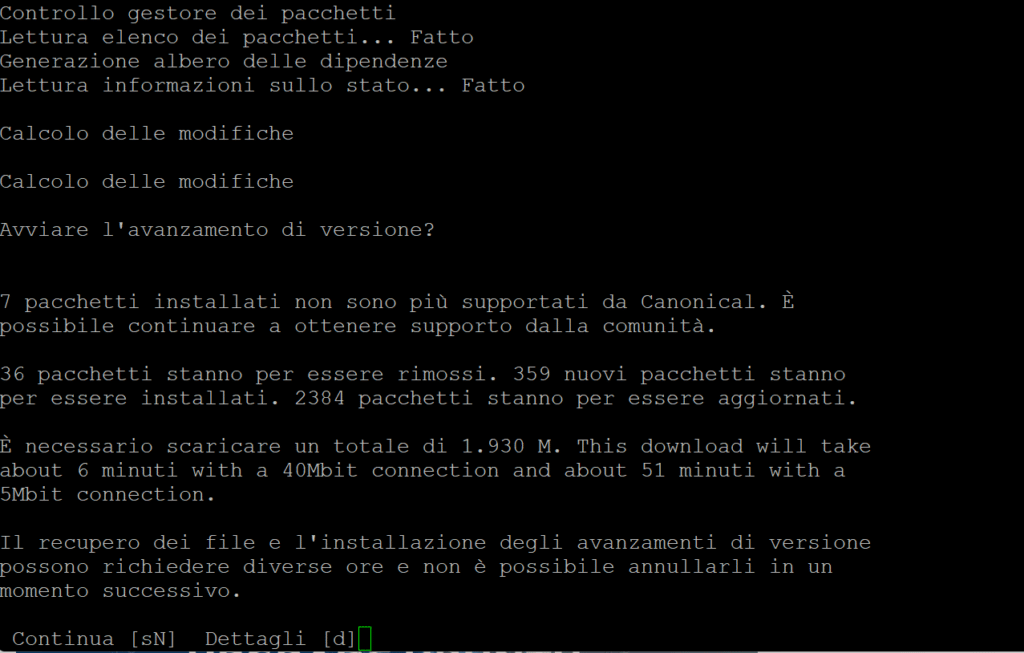
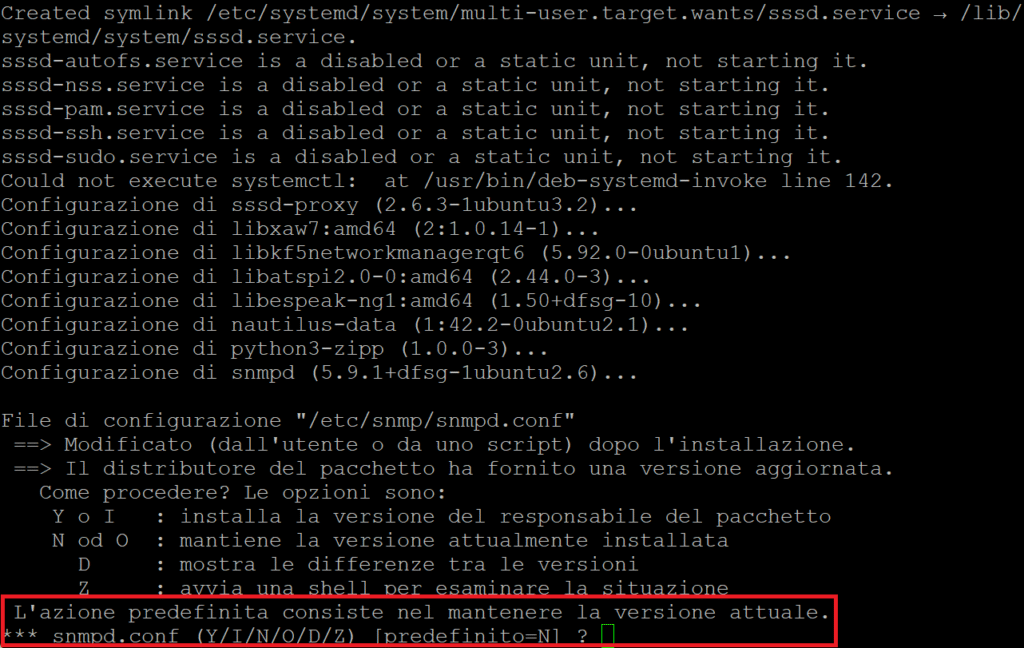
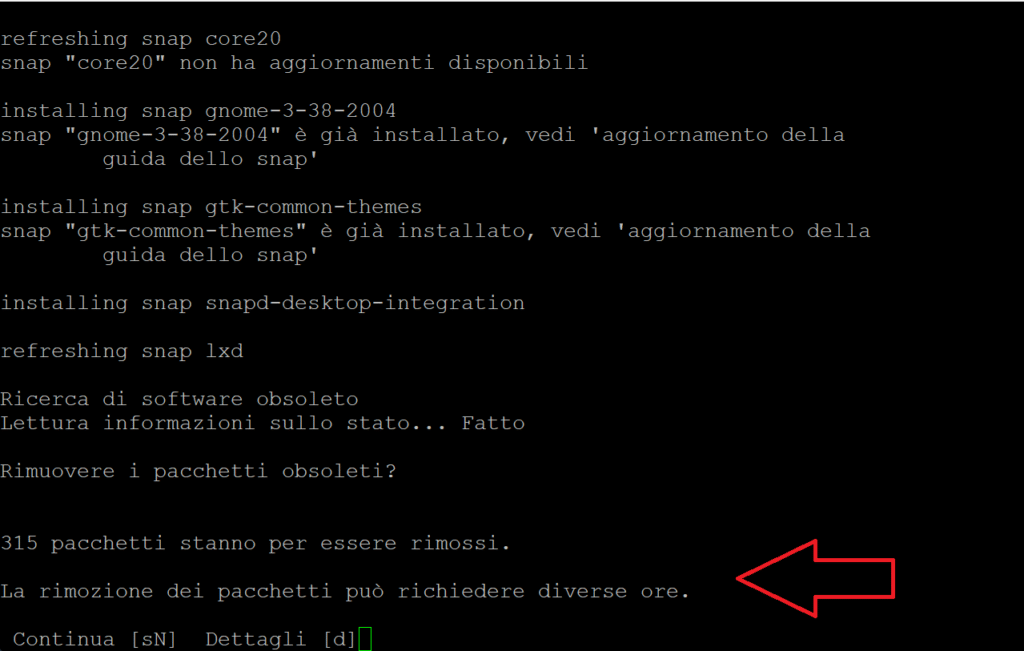
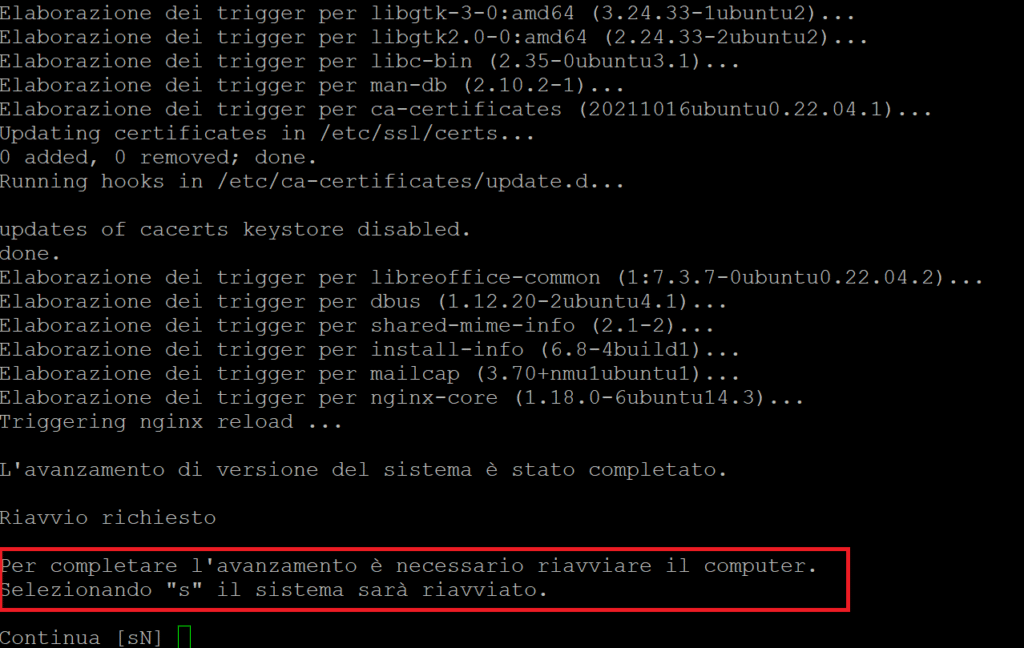
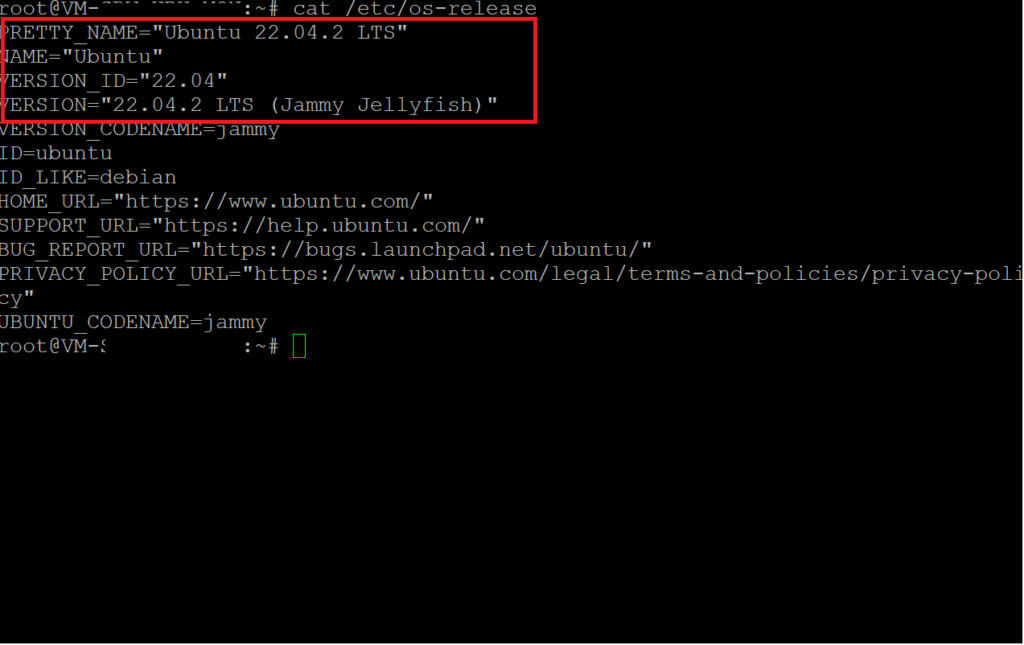



































0 commenti